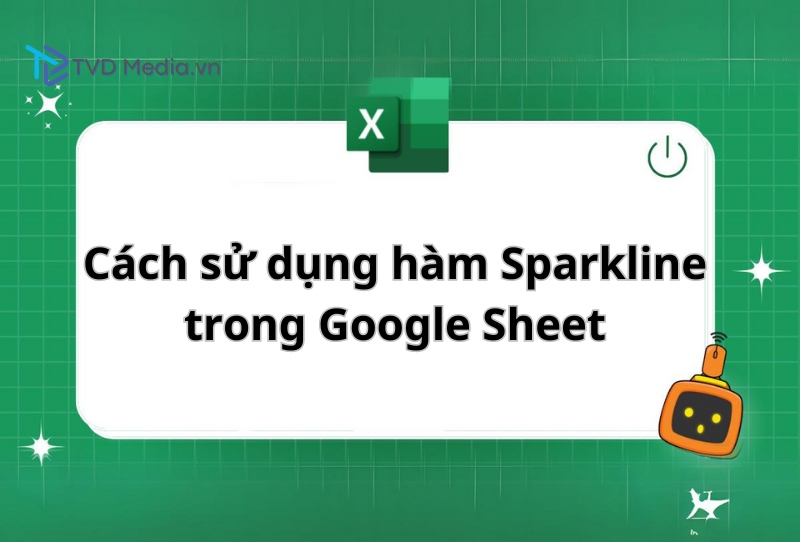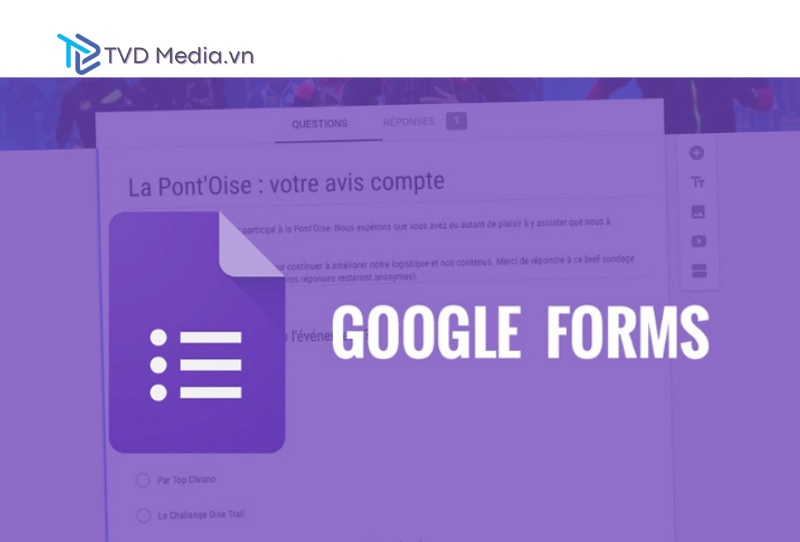Bài viết này sẽ hướng dẫn bạn từng bước cách tạo và quản lý một Git Repository, cụ thể là local repository trên máy của bạn và remote repository trên nền tảng phổ biến như Github. Việc hiểu rõ cách thiết lập và sử dụng các kho chứa này không chỉ giúp bạn tổ chức tốt mã nguồn mà còn hỗ trợ hiệu quả cho công tác phát triển phần mềm nhóm. Theo dõi các bước chi tiết dưới đây để bắt đầu quản lý Git Repository một cách chuyên nghiệp.
Git Repository là gì?
Repository là nơi chứa tất cả các tài nguyên cần thiết cho một dự án, bao gồm code, hình ảnh, âm thanh, và các thành phần khác liên quan đến dự án đó. Việc tổ chức repository có thể thay đổi tùy theo nhu cầu và cấu trúc của từng dự án. Trên nền tảng Github, chúng ta thường gặp hai loại repository chính là Local Repository và Remote Repository.
Local Repository là kho lưu trữ cá nhân nằm trên máy tính của bạn, nơi bạn có thể thực hiện các thay đổi trước khi đồng bộ chúng lên server. Repository này sử dụng các lệnh của git để đồng bộ hóa với Remote Repository.
Remote Repository, trái lại, là kho lưu trữ được đặt trên một server từ xa, như GitHub, GitLab, hay Bitbucket. Loại repository này cho phép nhiều người cùng truy cập và làm việc trên dự án một cách đồng bộ.
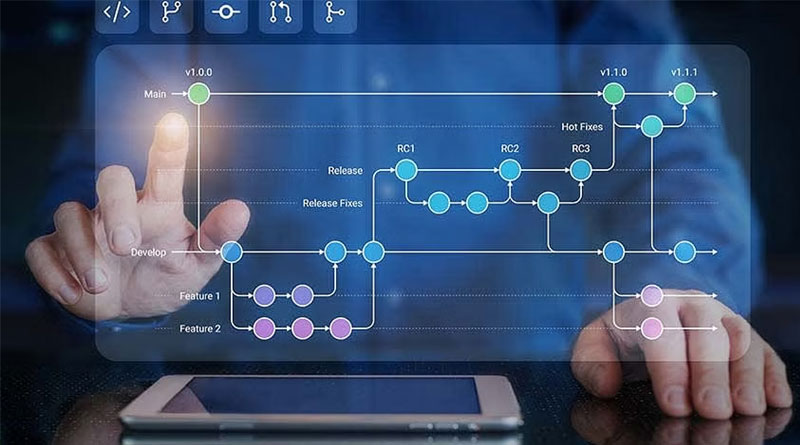
Git Repository là gì?
Tạo repository trên Github và làm việc
Hướng dẫn tạo và làm việc với repository trên Github từng bước:
Bước 1: Đăng nhập và tạo repository mới
- Truy cập và đăng nhập vào tài khoản Github của bạn.
- Chọn biểu tượng “+” trên menu và nhấn vào “New repository”.
- Đặt tên cho repository của bạn. Lựa chọn giữa hai tùy chọn:
- Public: Cho phép mọi người có thể xem và clone repository.
- Private: Chỉ những người bạn cấp quyền mới có thể xem và clone.
Bước 2: Clone repository về máy local
Sau khi tạo repository thành công, bạn sẽ được chuyển đến trang hướng dẫn cách sử dụng repository. Repository của bạn sẽ có một địa chỉ URL theo mẫu https://github.com/$user-name/$repository-name. Ví dụ: https://github.com/your-username/your-repo-name.
Để clone repository này về máy tính của bạn, mở terminal hoặc cmd và nhập lệnh sau:
git clone https://github.com/your-username/your-repo-name
Thay thế your-username bằng tên tài khoản Github của bạn và your-repo-name bằng tên repository mà bạn muốn clone.
Sau khi thực hiện lệnh clone, bạn sẽ nhận được thông báo như sau:
Cloning into 'your-repo-name'...
warning: You appear to have cloned an empty repository.
Checking connectivity... done
Điều này cho biết bạn đã clone thành công repository, dù nó vẫn còn trống lúc này.

Tạo repository trên Github và làm việc
Bước 3: Tạo và commit file đầu tiên
- Di chuyển vào thư mục repository (cd hoc-git).
- Tạo file README.md:
echo "# Huong dan hoc Git co ban" > README.md
Thêm file vào Staging Area và commit nó
git add README.md
git commit -m "First commit on Github"
Bước 4: Đẩy thay đổi lên Github
Sau khi đã commit các thay đổi, để những thay đổi này được cập nhật lên Github, bạn cần thực hiện lệnh push:
git push origin master
Trong quá trình push, bạn có thể được yêu cầu nhập username và mật khẩu của Github.
Thông báo sau khi push thành công sẽ hiển thị như sau:
Counting objects: 3, done.
Writing objects: 100% (3/3), 244 bytes | 0 bytes/s, done.
Total 3 (delta 0), reused 0 (delta 0)
To https://github.com/your-username/your-repo-name
* [new branch] master -> master
Lưu ý: Thay thế your-username bằng tên tài khoản Github của bạn và your-repo-name bằng tên repository mà bạn đang làm việc.
Ghi chú thêm:
Để giảm thiểu các thông báo dài dòng từ git, bạn có thể thiết lập như sau:
git config --global push.default simple
Nếu bạn không muốn nhập mật khẩu mỗi lần push, bạn có thể sử dụng SSH thay cho HTTPS. Phần này sẽ được giải thích chi tiết hơn trong một bài viết khác.
TVD Media hy vọng, qua bài viết này bạn đã nắm được cách tạo Git Repository. Để chuẩn bị tốt cho các bài học tiếp theo và nâng cao kỹ năng của mình, bạn nên bắt đầu thực hành bằng cách tạo một repository trên máy tính cá nhân. Hãy thử commit thường xuyên để làm quen với quy trình này. Ngoài ra, bạn cũng có thể luyện tập bằng cách sử dụng Github để quản lý mã nguồn, điều này sẽ giúp bạn trở nên thuần thục hơn trong việc sử dụng công cụ quản lý phiên bản mạnh mẽ này.
 TVD Media
TVD Media